Hola mi curioso amigo! Seguramente fue visitado por pensamientos sobre cómo hackear todo, sin atraer la atención innecesaria de los
encargados del servicio de seguridad y otros, para ser como héroes de sistemas de piratería de películas solo desde un dispositivo móvil, o cómo bombear su movilidad con una pérdida mínima de funcionalidad. Tengo buenas noticias para ti.
 Kali Linux NetHunter
Kali Linux NetHunter es un proyecto de seguridad ofensiva. El que desarrolla la distribución Kali Linux. Este es un conjunto de programas y utilidades de Kali con la capacidad de ejecutarse en Android. Le permitirá ver de manera diferente su dispositivo favorito en el "robot verde" y siempre, si no está completamente armado, con un conjunto de claves maestras que le son familiares.
NetHunter no es un firmware completo para dispositivos, pero es un complemento de software. Es compatible con muchos dispositivos: casi toda la línea Nexus, algunos otros dispositivos de Sony, OnePlus, ZTE, Samsung. Lista completa
aquí .
Se instala en el firmware estándar de los dispositivos compatibles y en algunos firmware personalizados (CyanogenMod y LineageOS). En este caso, el núcleo es mejor usar el estándar.
Pero antes de comenzar a rebosar el wifi del vecino, hablemos con más detalle sobre la instalación. Los usuarios que nunca han estado involucrados en dispositivos de flasheo pueden experimentar dificultades.
Fase preparatoria de instalación
NetHunter se instala en un dispositivo rooteado mediante recuperación personalizada. Por lo tanto, necesitamos obtener root e instalar la recuperación (por ejemplo, TWRP o CM). Antes de comenzar la instalación,
debe hacer una copia de seguridad , ya que en el proceso de desbloqueo del gestor de arranque, se eliminarán todos los datos personales.
Obtener derechos de root en el dispositivo no es una tarea trivial. El proceso es muy diferente según el dispositivo. Vale la pena leer exactamente cómo se hace esto para su dispositivo en los foros temáticos w3bsit3-dns.com y xda-developers.com. Hay casos en que desbloquear el gestor de arranque y obtener root es imposible o extremadamente difícil. Por lo tanto, al elegir un dispositivo, preste atención de inmediato a la posibilidad de estas acciones.
Considere el proceso de instalación en el Nexus 10.
Necesitamos: cable de alta calidad, puertos usb directamente desde la placa base (para minimizar la posibilidad de obtener un "ladrillo" del dispositivo), acceso al menú del desarrollador y al dispositivo en sí con una computadora. El menú del desarrollador generalmente se abre con unas pocas cintas al número de compilación en el menú de información del dispositivo. Allí activamos la depuración de USB. Aparecerá una ventana emergente con permiso para depurar, estamos de acuerdo.
 Permiso de depuración USB
Permiso de depuración USBPara desbloquear, utilicé el programa especial Nexus Root Toolkit, donde todo sucede con unos pocos clics.
1. Ejecute el programa. Si todo está instalado correctamente, nuestro dispositivo aparecerá en la ventana de registro. Vale la pena prestar atención a su nombre en clave: "manta". Nos será útil. El nombre en clave de otros dispositivos se puede encontrar en Internet.
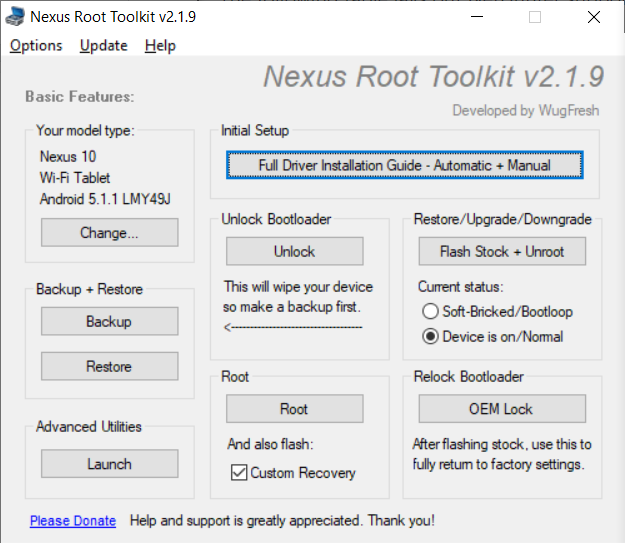 Nexus Root Toolkit
Nexus Root Toolkit2. Haga clic en el botón "Desbloquear Bootloader - Desbloquear", esto eliminará todos los datos en el dispositivo.
El registro del programa nos informará de un desbloqueo exitoso y reiniciará el dispositivo.
Nexus Root Toolkit v2.1.9Nexus Root Toolkit v2.1.9 Masterlists: - LatestToolkitFiles.ini 3135 - AndroidDeviceListFull.ini 3135 - AndroidDeviceListFlash.ini 3135 MANTARAY-MANTA: Android 5.1.1 - Build: LMY49J Live log initiated [2019-07-01]: Checking ADB/FASTBOOT Connectivity adb devices R32CA07P1YK device fastboot devices + ADB Device Connected Rebooting your device into bootloader mode... adb reboot bootloader Checking Fastboot Connectivity fastboot devices Retrying.. Checking Fastboot Connectivity fastboot devices Checking Fastboot Connectivity fastboot devices R32CA07P1YK fastboot + Fastboot Device Connected + Confirmed: Bootloader Unlocked. Bootloader Already Unlocked. Rebooting your device.
3. El siguiente paso es obtener root e instalar inmediatamente la recuperación personalizada (instalé TWRP 3.0.2). Marque la casilla "Recuperación personalizada" y haga clic en el botón "Root". El programa nos dará un enlace a la última versión de TWRP, vaya, descargue y especifique la ruta en el programa al archivo de imagen "twrp * .img".
Nexus Root Toolkit v2.1.9 Nexus Root Toolkit v2.1.9 Masterlists: - LatestToolkitFiles.ini 3135 - AndroidDeviceListFull.ini 3135 - AndroidDeviceListFlash.ini 3135 MANTARAY-MANTA: Android 5.1.1 - Build: LMY49J Live log initiated [2019-07-01]: Checking ADB/FASTBOOT Connectivity adb devices R32CA07P1YK device fastboot devices + ADB Device Connected Rebooting your device into bootloader mode... adb reboot bootloader Checking Fastboot Connectivity fastboot devices Retrying.. Checking Fastboot Connectivity fastboot devices Checking Fastboot Connectivity fastboot devices R32CA07P1YK fastboot + Fastboot Device Connected + Confirmed: Bootloader Unlocked. Bootloader Already Unlocked. Rebooting your device. Hashchecking... Hash Verified! Importing 'twrp-3.0.2-0-manta.img' into installer... Checking ADB/FASTBOOT Connectivity adb devices R32CA07P1YK device fastboot devices + ADB Device Connected Rebooting your device into bootloader mode... adb reboot bootloader Checking Fastboot Connectivity fastboot devices R32CA07P1YK fastboot + Fastboot Device Connected + Confirmed: Bootloader Unlocked. Flashing Custom Recovery to RECOVERY partition... fastboot flash recovery "C:\***\Recovery_Custom\TWRP\twrp-3.0.2-0-manta.img" Temporarily Booting TWRP... fastboot boot "C:\***\Recovery_Custom\TWRP\twrp-3.0.2-0-manta.img" Checking ADB Recovery Connectivity adb devices R32CA07P1YK recovery + ADB Recovery Device Connected Pushing root files to your device: Pushing "SR1-SuperSU-v2.78-SR1-20160915123031.zip" to your device: adb push "C:\***\Root_Files\SR1-SuperSU-v2.78-SR1-20160915123031.zip" "/sdcard/!ReadyToFlash/Root_Files/SR1-SuperSU-v2.78-SR1-20160915123031.zip" 100% /sdcard/!ReadyToFlash/Root_Files/SR1-SuperSU-v2.78-SR1-20160915123031.zip Hash verifying file transfer: 627c4b98e7bf83293e81d3758accf753 = Local Hash 627c4b98e7bf83293e81d3758accf753 = Device hash + Verified! Pushing "busybox-signed.zip" to your device: adb push "C:\***\Root_Files\busybox-signed.zip" "/sdcard/!ReadyToFlash/Root_Files/busybox-signed.zip" 100% /sdcard/!ReadyToFlash/Root_Files/busybox-signed.zip Hash verifying file transfer: 0ece645c3ca95a10f9a4344300ce0f8f = Local Hash 0ece645c3ca95a10f9a4344300ce0f8f = Device hash + Verified! Pushing "quick-reboot-signed.zip" to your device: adb push "C:\***\Root_Files\quick-reboot-signed.zip" "/sdcard/!ReadyToFlash/Root_Files/quick-reboot-signed.zip" 100% /sdcard/!ReadyToFlash/Root_Files/quick-reboot-signed.zip Hash verifying file transfer: 64384a4285d14f0727ea989c17c8909b = Local Hash 64384a4285d14f0727ea989c17c8909b = Device hash + Verified! Pushing "perm-recovery-signed.zip" to your device: adb push "C:\***\Root_Files\perm-recovery-signed.zip" "/sdcard/!ReadyToFlash/Root_Files/perm-recovery-signed.zip" 100% /sdcard/!ReadyToFlash/Root_Files/perm-recovery-signed.zip Hash verifying file transfer: f63500d8c095c0e749cd78851ba409f8 = Local Hash f63500d8c095c0e749cd78851ba409f8 = Device hash + Verified! Pushing "openrecoveryscript" to your device: adb push "C:\***\Root_Files\openrecoveryscript" "/cache/recovery/openrecoveryscript" 100% /cache/recovery/openrecoveryscript Hash verifying file transfer: 458caf528d2dfc4e040acb6f4b37b5f5 = Local Hash 458caf528d2dfc4e040acb6f4b37b5f5 = Device hash + Verified! Rebooting your device into bootloader mode... adb reboot bootloader Checking Fastboot Connectivity fastboot devices R32CA07P1YK fastboot + Fastboot Device Connected Temporarily Booting TWRP... fastboot boot "C:\***\Recovery_Custom\TWRP\twrp-3.0.2-0-manta.img" Rooting... Waiting for your device... Device Detected Automated Rooting Procedure Complete!
Junto con root Supersu y BusyBox están instalados. Si no está instalado, puede descargarlos desde Play Market. A continuación, instale manualmente el paquete BusyBox a través de la aplicación adecuada. BusyBox solicita derechos de root, ¡definitivamente estamos de acuerdo!
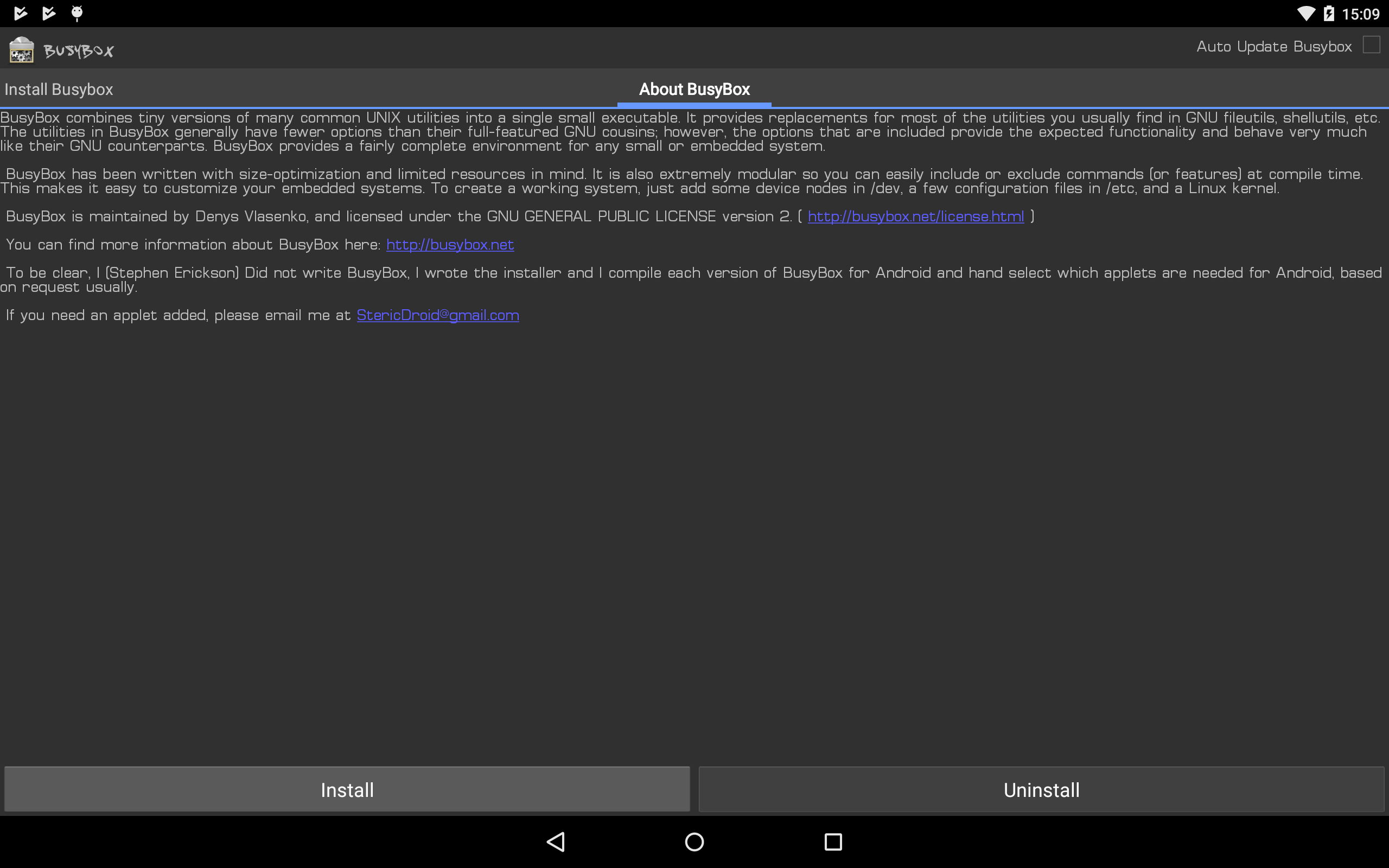
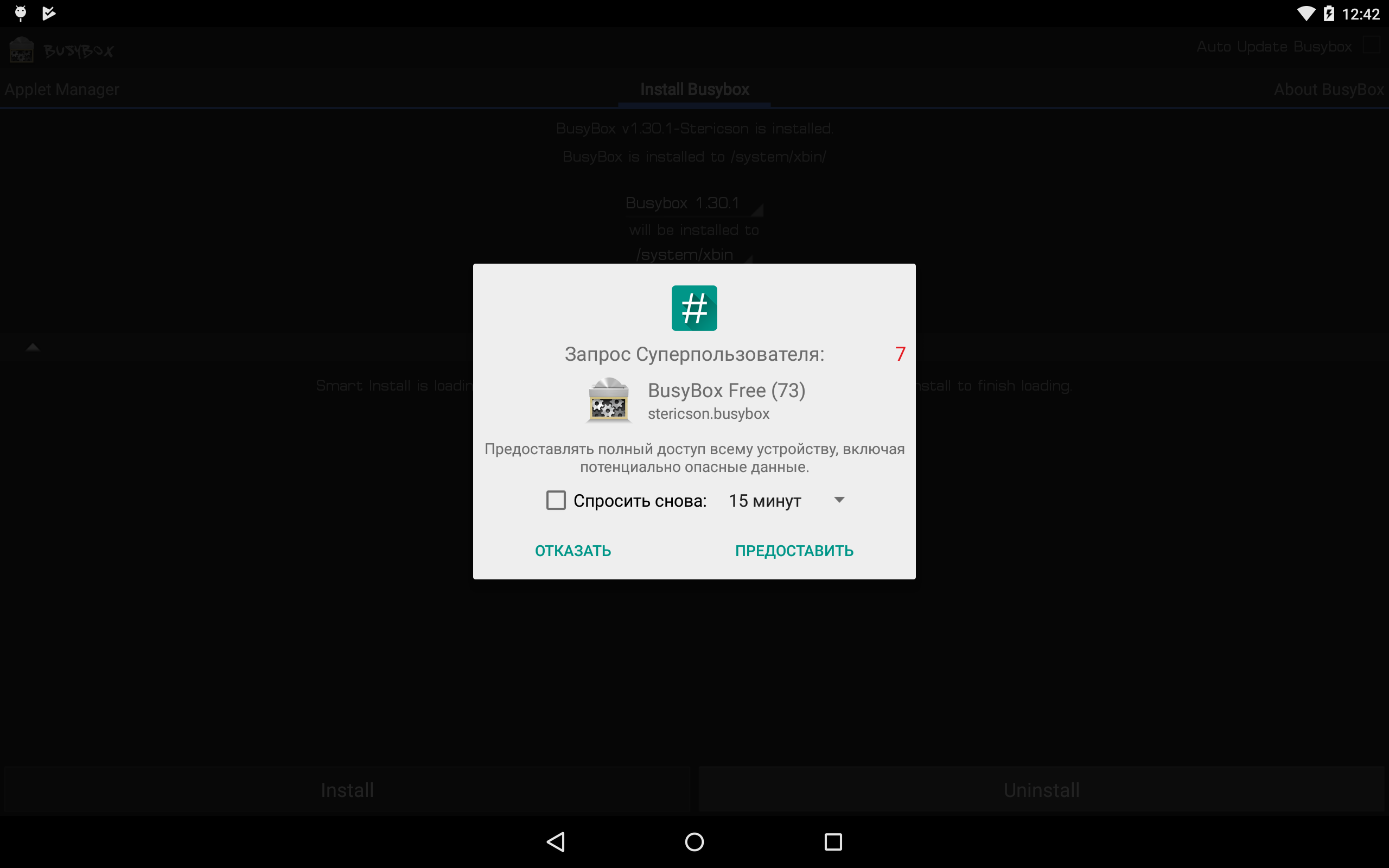
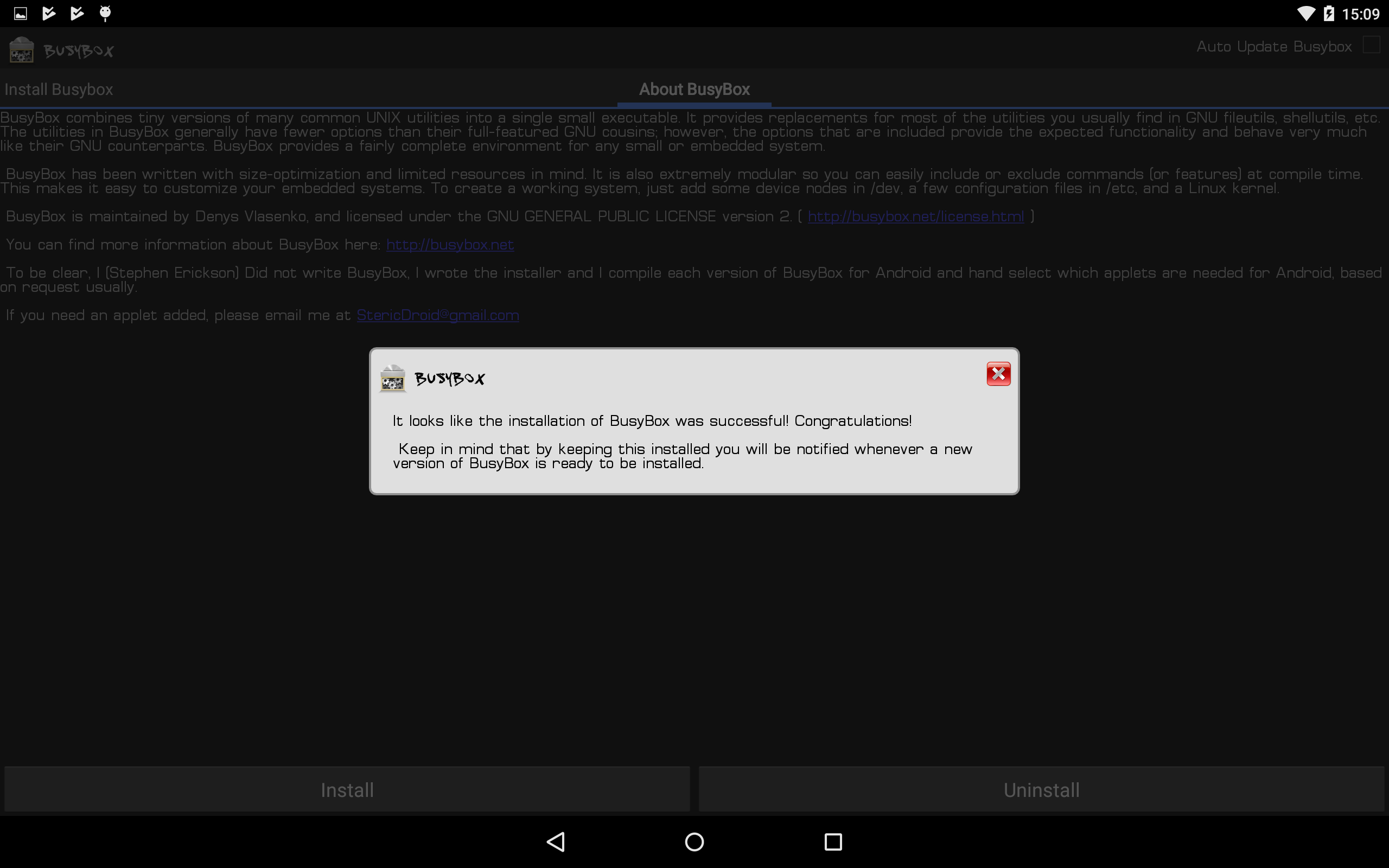 Instalar BusyBox *
Instalar BusyBox *Instalar Kali Linux NetHunter
NetHunter consta de componentes del núcleo (kernel-nethunter) y el complemento de software (nethunter-generic) en sí. En la versión de lanzamiento, todos los componentes se recopilan en un archivo zip. Hay ensamblajes donde estos componentes se dividen en dos archivos: kernel-nethunter-manta-lollipop - *. Zip y nethunter-generic-arm64-kalifs-full-rolling - *. Zip. Para instalar Nethunter OS, primero debe instalar el kernel a través de la recuperación y luego el software adicional, o instalarlo todo de una vez usando el archivo, que incluye todos los componentes.
Si tiene suerte, el archivo de lanzamiento terminado para su dispositivo ya está compilado y se encuentra en
la página
web del sitio web de seguridad ofensiva . Pero, si no tiene suerte, tendrá que recopilar el archivo de instalación usted mismo. Para esto, los desarrolladores crearon una utilidad a partir de componentes nuevos. Debe descargar el directorio "nethunter-installer" del repositorio de
GitLab . Siguiendo las instrucciones, inicialice el almacenamiento del dispositivo con el comando:
./bootstrap.sh
Después de eso, usando un script Python, recopilamos el archivo de instalación.
Considere varias opciones de compilación utilizando este script:
- Ensamblaje completo con el kernel y chroot para el dispositivo Google Nexus 10 (manta) en Android 5.1.1 Lollipop.
python build.py -d manta -l --rootfs full
Utilicé esta opción de compilación para instalar Nethunter OS. No encontré información sobre si los componentes de la última versión de lanzamiento o solo las últimas versiones de los componentes (posiblemente inestables) se usan para construir, pero tuve problemas. Por ejemplo, algunas aplicaciones de NetHunter OS no estaban instaladas, pero sus íconos (en forma de robot verde) estaban en el menú de la aplicación.
- Ensamblaje completo con el kernel y chroot, pero con el lanzamiento.
python build.py -d manta -l --rootfs full --release 2019.2
- Ensamblaje para actualizar el kernel y las aplicaciones.
python build.py -d manta -l
- Compilar para actualizar el núcleo.
python build.py -d manta -l -k
- Ensamblaje para actualizar aplicaciones sin kernel.
python build.py -d manta -l -nk
El archivo zip resultante (en mi caso nethunter-manta-lollipop-kalifs-full * .zip) se guarda en la raíz del dispositivo y se carga a través de la recuperación. Para cada dispositivo, las descargas de recuperación son diferentes.
Nexus 10: "Volumen +" + "Volumen -" + botón de bloqueo. Sujételos por unos segundos, el gestor de arranque está cargado, use las teclas de volumen para seleccionar "Modo de recuperación" y confirme con el botón de bloqueo.
En TWRP de recuperación, seleccione "Instalar", seleccione nuestro archivo zip del instalador y arrastre el control deslizante hacia la derecha. La instalación ha desaparecido, una vez completada, reiniciamos el dispositivo.
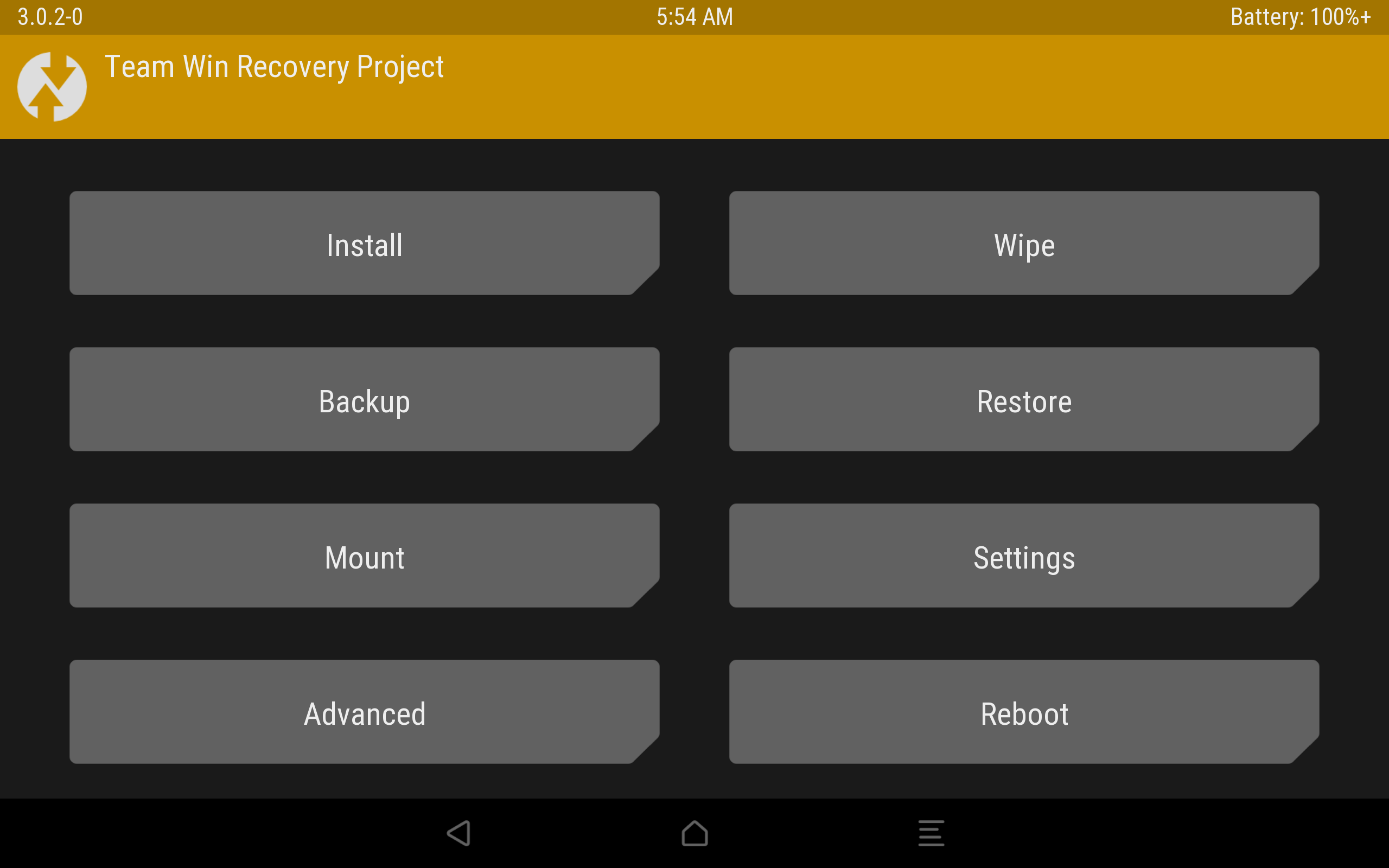
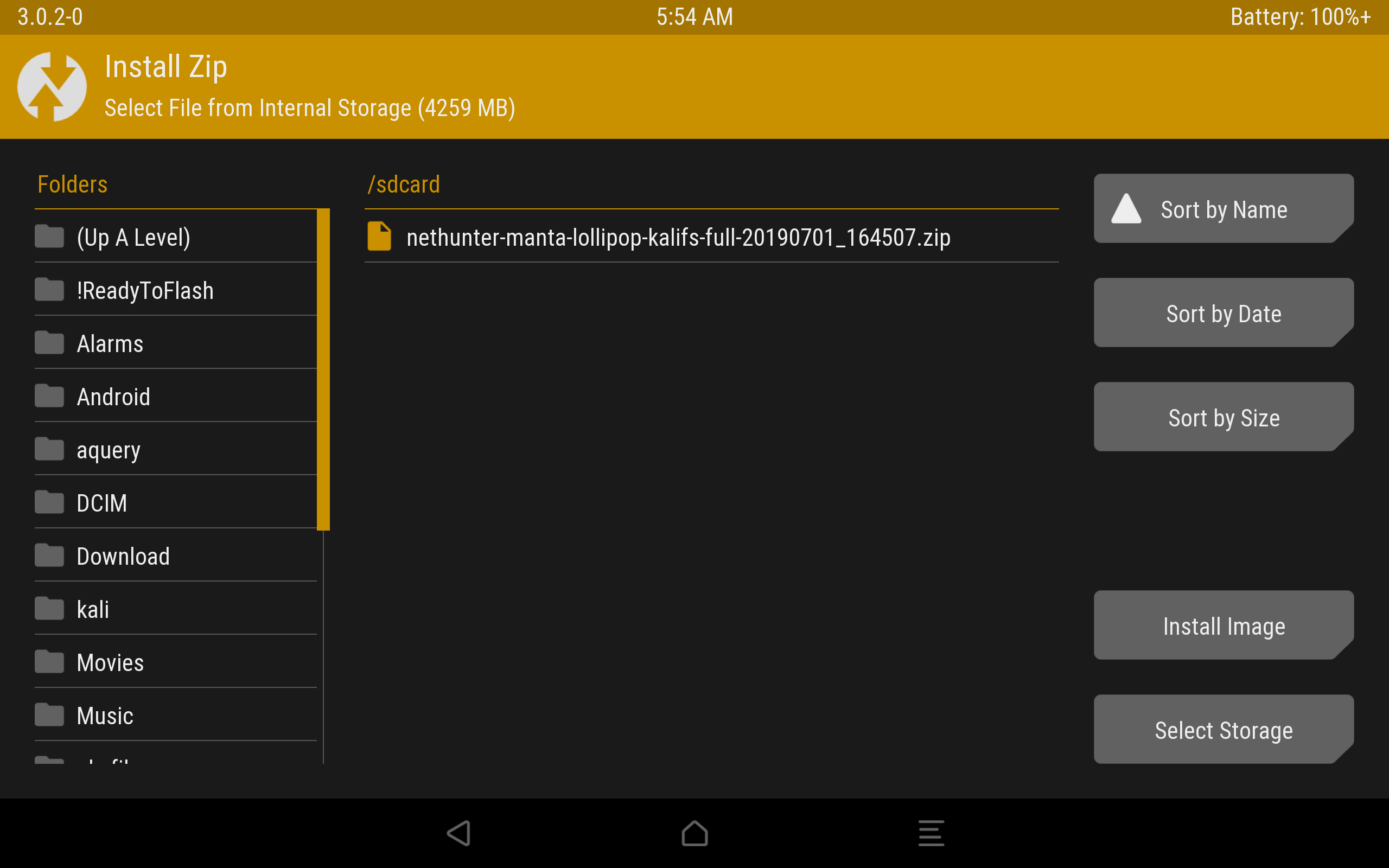
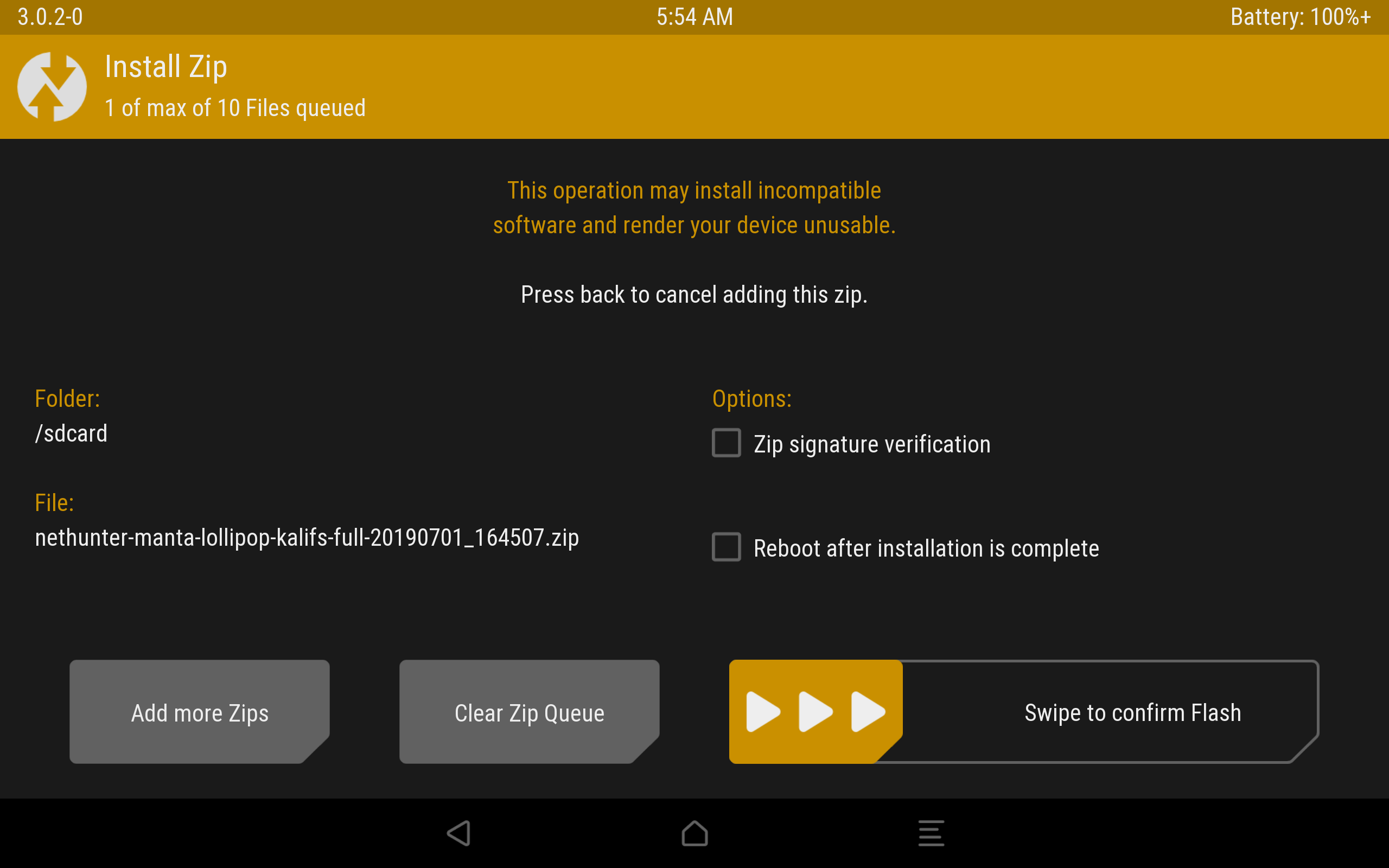
 El proceso de instalación a través de TWRP.
El proceso de instalación a través de TWRP.Android se iniciará y comenzará la optimización de la aplicación. Como resultado, el fondo de pantalla cambió, varios programas nuevos aparecieron en el menú, que desafortunadamente no se instalaron correctamente.
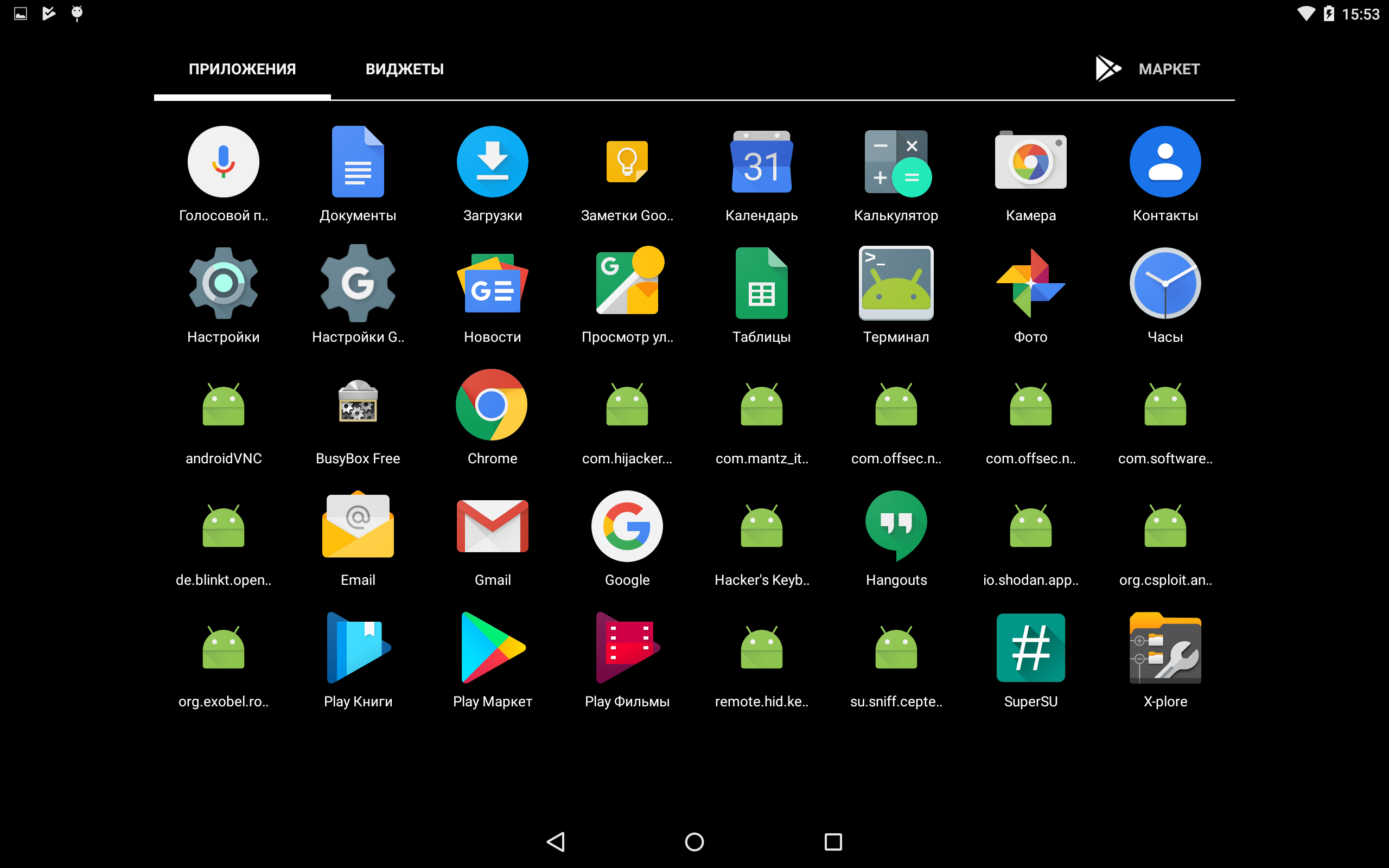 Programas instalados incorrectamente.
Programas instalados incorrectamente.Esto se puede solucionar fácilmente: desempaquetamos el archivo zip e instalamos las aplicaciones manualmente a través de archivos apk, que están en el * archivo zip desempaquetado * / data / app. Antes de esto, debe habilitar la capacidad de instalar aplicaciones de fuentes desconocidas. Ahora instale primero nethunter.apk y luego todas las demás aplicaciones. Reiniciamos el dispositivo y vemos que los íconos comenzaron a mostrarse normalmente. Le aconsejo que configure adicionalmente HackerKeyboard, ya que está más adaptado para trabajar con el terminal.
Lanzamos la terminal, seleccionamos la terminal Kali. E instale las actualizaciones:
apt update apt upgrade
Solucione problemas de repositorio de Microsoft:
wget https://packages.microsoft.com/keys/microsoft.asc | sudo apt-key add -
Tenga en cuenta que el directorio raíz de Kali se encuentra en
Sección raíz: / data / local / nhsystem / kali-armhf / root.
Instalar metapaquetes
Los metapaquetes de Kali se pueden instalar adicionalmente a través de la aplicación NetHunter en la sección Kali Chroot Manager - Agregar metapaquetes.
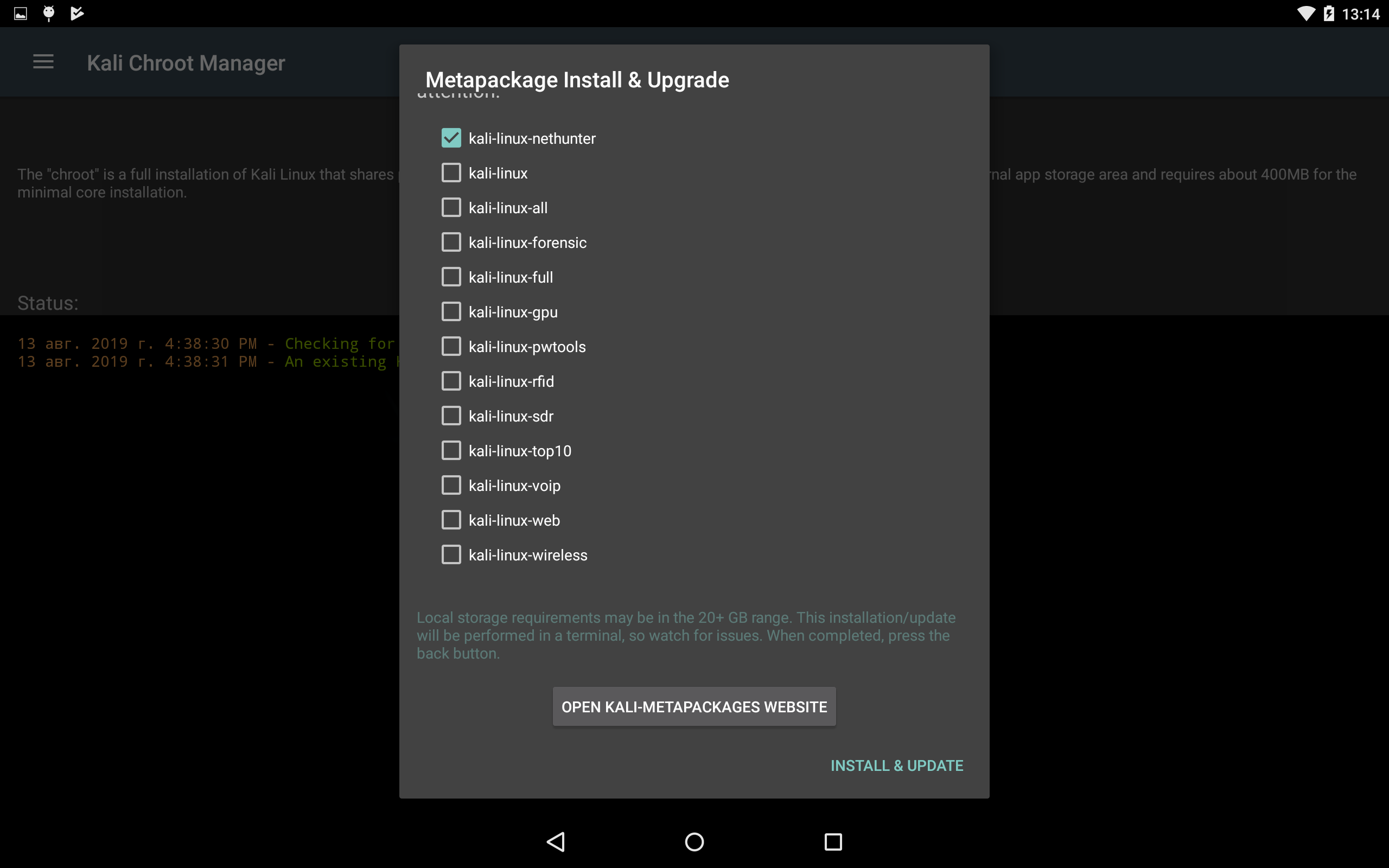 En la parte inferior habrá un enlace al sitio, que describe qué paquetes se incluyen en cada elemento.
En la parte inferior habrá un enlace al sitio, que describe qué paquetes se incluyen en cada elemento.Esto completa la instalación del sistema operativo Nethunter, y en el próximo artículo consideraremos el uso práctico de nuestro dispositivo de hackers geniales.

Z.Y. Y aquí está el
enlace del paquete prometido